我们在使用电脑的时候,都会需要安装各种驱动,然而有些win10系统用户在安装或更改软件的时候,却遇到提示“AMD安装程序无法正确识别AMD显卡硬件”的情况,为此小编这就给大家讲解一下具体的解决步骤如下。
推荐:windows10专业版官方下载

方法一:
1、首先将电脑中的控制面板打开,打开之后接着使用鼠标点击其中的硬件和声音选项;
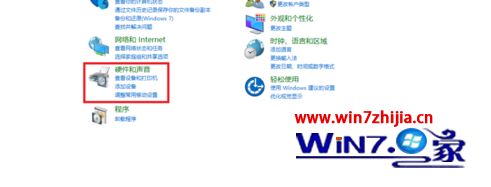
2、打开之后接着在下图所示的窗口中找到“设备管理器”按钮,使用鼠标单击将它打开即可;

3、进入设备管理器界面之后接着找到显示适配器选项中,找到其中的显卡然后使用鼠标右键单击它将它卸载即可;

4、卸载之后这个驱动就会显示出黄色的感叹号提示标志;
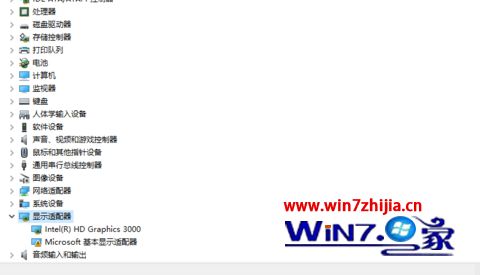
5、接着使用鼠标再次单击这个程序,找到其中的“更新驱动程序软件”一栏!
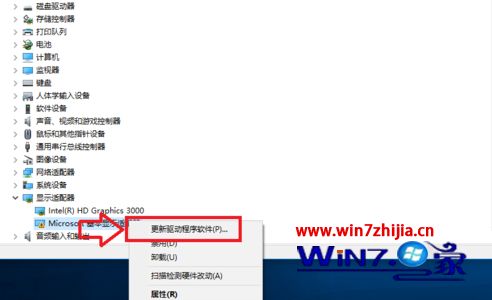
6、进入下图所示的搜索界面之后使用鼠标点击上方的“自动搜索更新的驱动程序软件”一栏!剩下的步骤跟着系统一起安装即可!
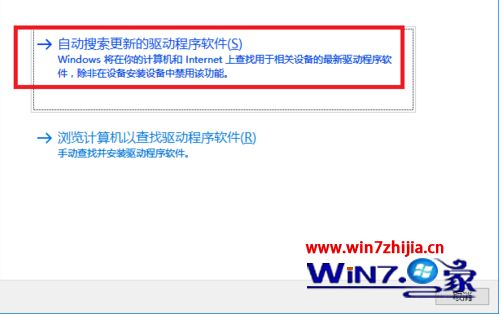
方法二:
1、在浏览器中搜索AMD,进入官方网站之后在下图所示的下载界面中找到和自己的电脑相应的显卡。可以输入自己电脑中的显卡信息之后找到合适的显卡;
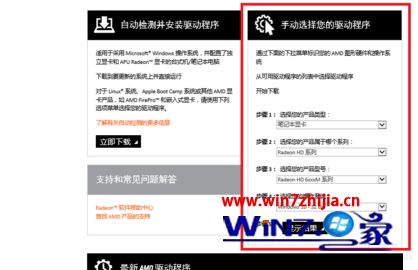
2、等待系统搜索出合适的结果之后找到自己需要的将它下载下来即可;
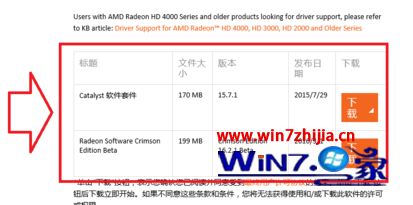
3、下载好了软件之后接着双击进行安装即可!安装的时候需要设置一下软件的安装路径;

4、随后会弹出下图中的提示界面,大家可以使用默认的安装包,然后点击安装按钮;
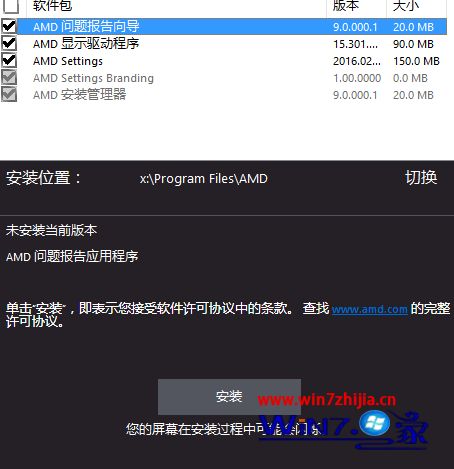
5、等待系统成功的安装好了这个软件之后接着大家还需要将电脑重新启动,完成之后就可以正的在电脑中使用这个程序了!
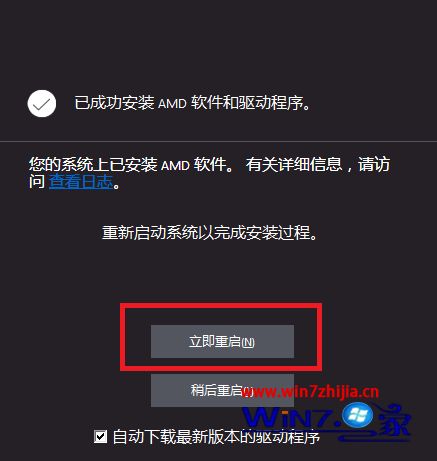
关于win10系统提示“AMD安装程序无法正确识别AMD显卡硬件”如何解决就给大家介绍到这边了,还不知道如何解决的用户们可以采取上面的方法来解决吧。